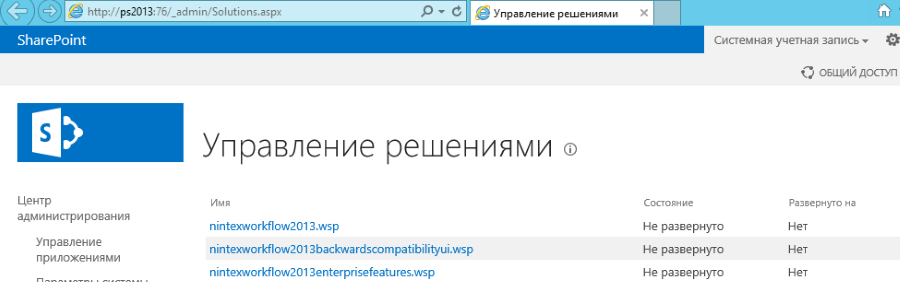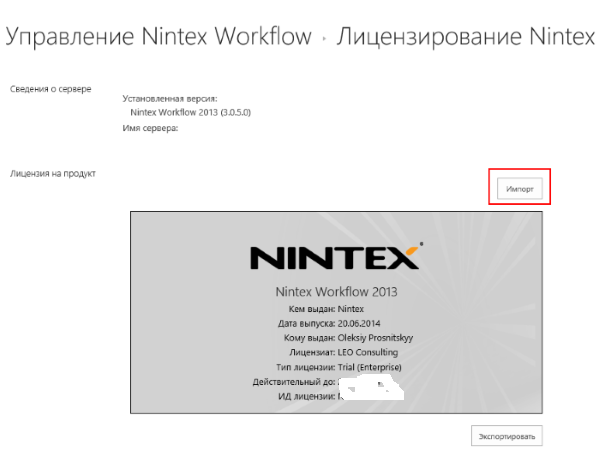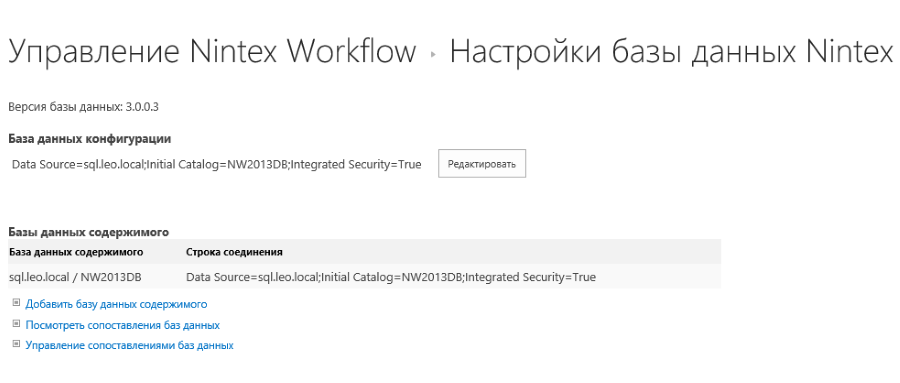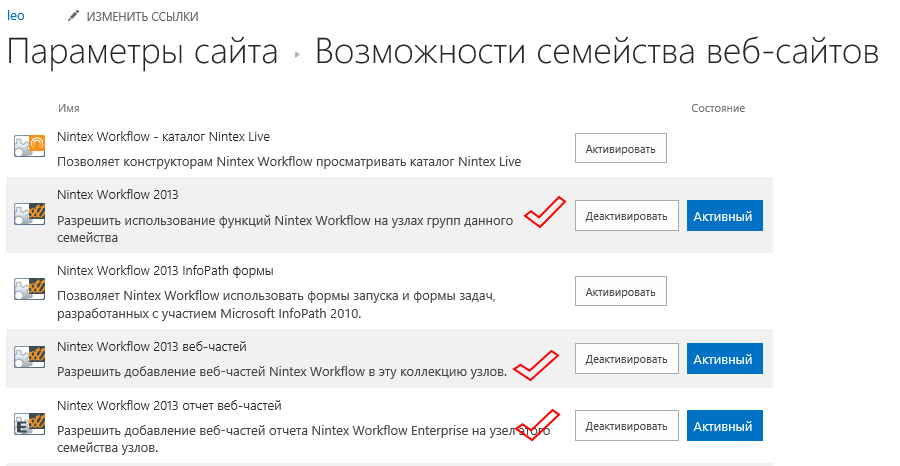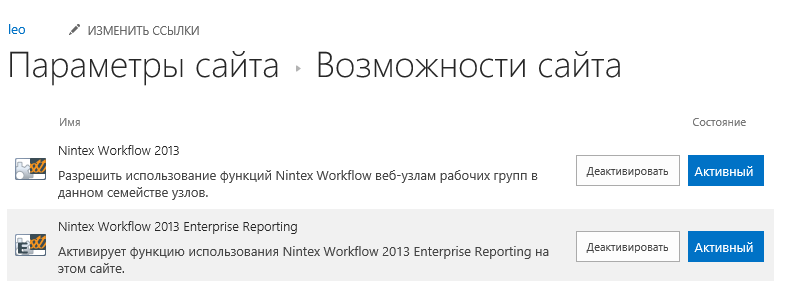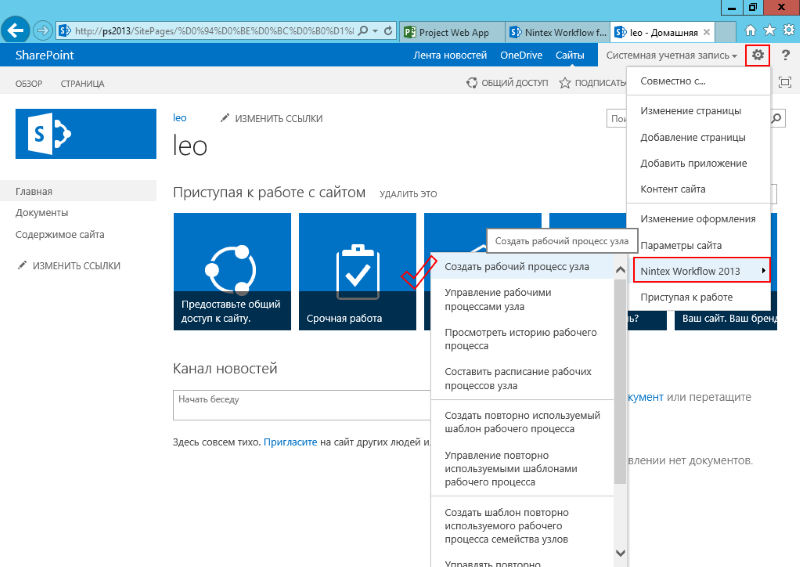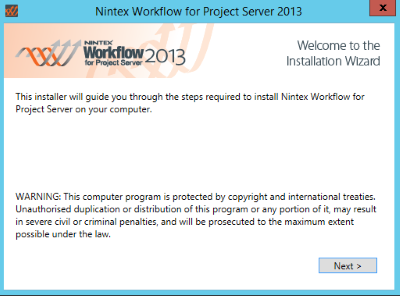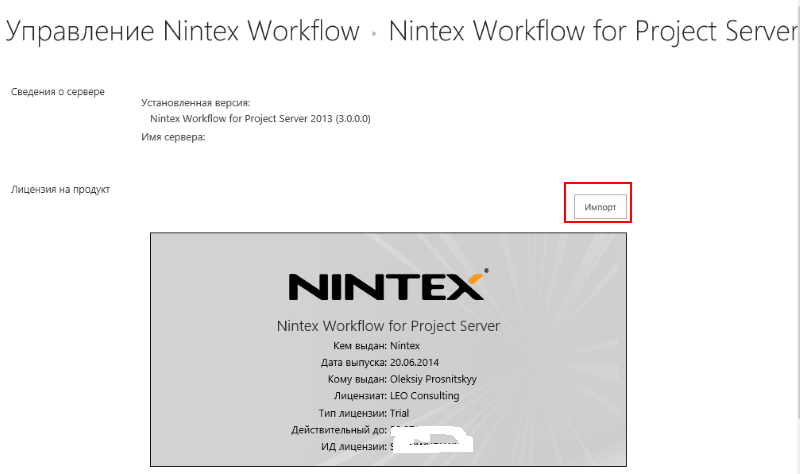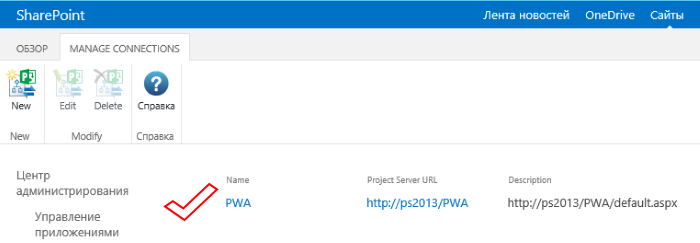Установка и настройка Nintex Workflow для Project Server
Статья Алексея Просницкого, РМР, MVP (Компания Leo Consulting), первоначально опубликованная здесь.
В данной статье будет описано как установить и настроить Nintex Workflow для Project Server 2013. Зачем Nintex Workflow для Project Server 2013? Для автоматизации методологии управления проектами. Вам ведь не нужны рабочие процессы по методологии управления проектами только на бумаге? Итак, приступим.
Установка Nintex Workflow 2013
Для начала нужно или попросить у партнеров компании Nintex (https://www.nintex.com/en-US/Partners/Pages/default.aspx) лицензии или самостоятельно скачать с сайта https://www.nintex.com/en-US/Products/Pages/default.aspx скачать две версии продукта:
Nintex Workflow и;
Nintex Workflow для Project Server 2013.
В результате у вас должно быть два файла установки NintexWorkflow2013int.exe и NintexWorkflowForProjectServer2013.exe и два файла лицензий Nintex Workflow 2013 Enterprise License-Demo.nlf и Nintex Workflow for Project Server 2013 License-Demo.nlf.
Почему нужно два файла установки Nintex Workflow и Nintex Workflow для Project Server 2013? Потому, что Nintex Workflow для Project Server 2013 устанавливается поверх Nintex Workflow.
Куда ставить Nintex Workflow? Nintex Workflow необходимо устанавливать на ферму SharePoint. По модели лицензирования, если у вас несколько ферм SharePoint и вы хотите на каждой фермер развернуть Nintex Workflow, вам нужно купить Nintex Workflow для каждой фермы.
После выбора фермы SharePoint, запускаем под учетной записью администратора фермы файл установщик NintexWorkflow2013int.exe, Рисунок 1.
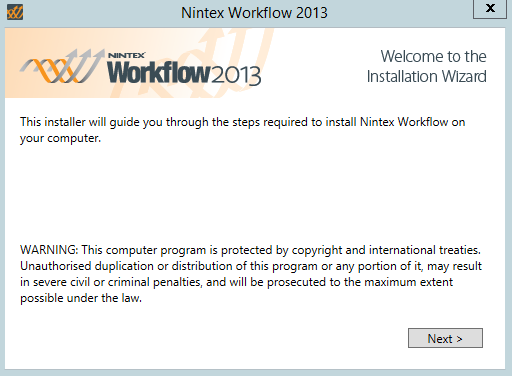
Рисунок 1. Запуск установки Nintex Worflow 2013
Неунывно и уверенно нажимая «Далее/Next», вы можете в окне мастера настойки снять галочку на установку Nintex Live, Рисунок 2, если же конечно не планируете разрабатывать рабочие процессы для платформы Office 365.
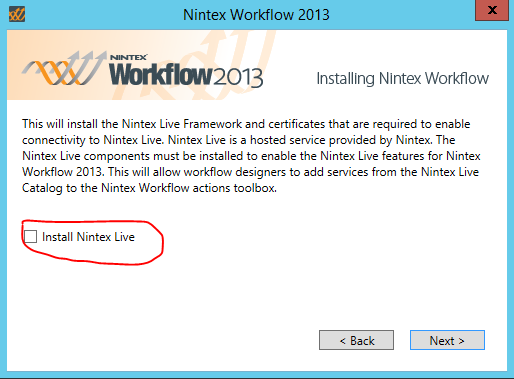
Рисунок 2. Снятие галочки на установку Nintex Live
На следующем шаге, выбираете автоматический рестарт службы IIS, Рисунок 3, иначе вам самим в любом случае придется это делать.
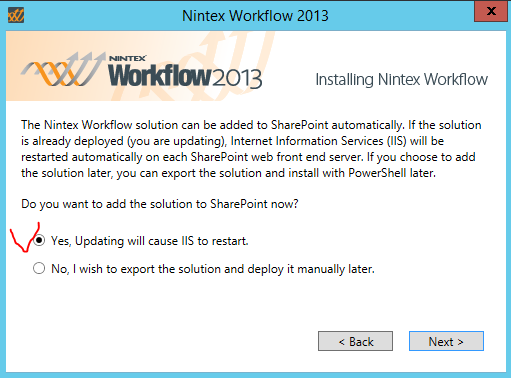
Рисунок 3. Выбор автоматической перезагрузки IIS
И вот как только пошел процесс непосредственной установки, может произойти такой момент, что установщик, из-за отсутствия каких-то прав не может создать определенную папку, Рисунок 4.
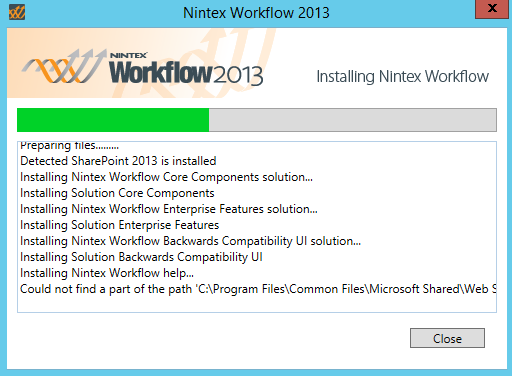
Рисунок 4. Упс:( при установке Nintex Worflow 2013
Поэтому вы не расстраиваясь самостоятельно создаете папку по нужному пути, Рисунок 5.
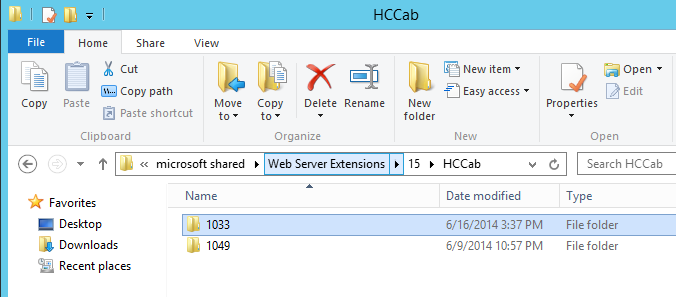
Рисунок 5. Создание папки для установки Nintex Worflow 2013
Voilà, Nintex Worflow 2013 установлен, Рисунок 6, и пришло время его настройки.
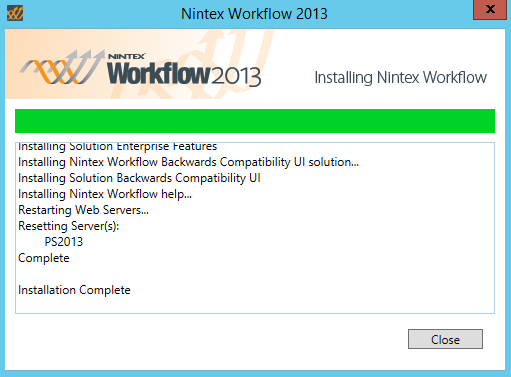
Рисунок 6. Nintex Worflow 2013 установлен
Настройка Nintex Workflow 2013
После того, как Nintex Worflow 2013 будет установлен, откроется страница центра администрирования SharePoint Server «Управление решениями», Рисунок 7, с тремя решениями которые нужно развернуть:
- nintexworkflow2013.wsp;
- nintexworkflow2013backwardscompatibilityui.wsp;
- nintexworkflow2013enterprisefeatures.wsp.
Рисунок 7. Решения Nintex Worflow 2013
Для развертывания решения, нажимаем на первом «nintexworkflow2013.wsp» и в окне «Свойства решения» нажимаем ссылку «Развернуть решение», Рисунок 8.
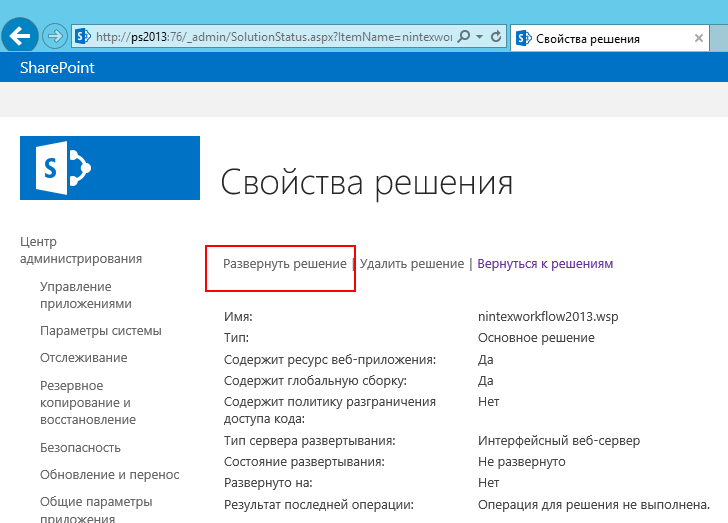
Рисунок 8. Развертывание решения Nintex Worflow 2013. Шаг 1
После этого на странице «Развернуть решение» нажимаем «Ок», Рисунок 9, и ждем некоторый час, пока тайные и секретные механизмы не вернут нас на страницу «Управление решениями», Рисунок 10, на которой будет сообщено что решение «nintexworkflow2013.wsp» развернуто.
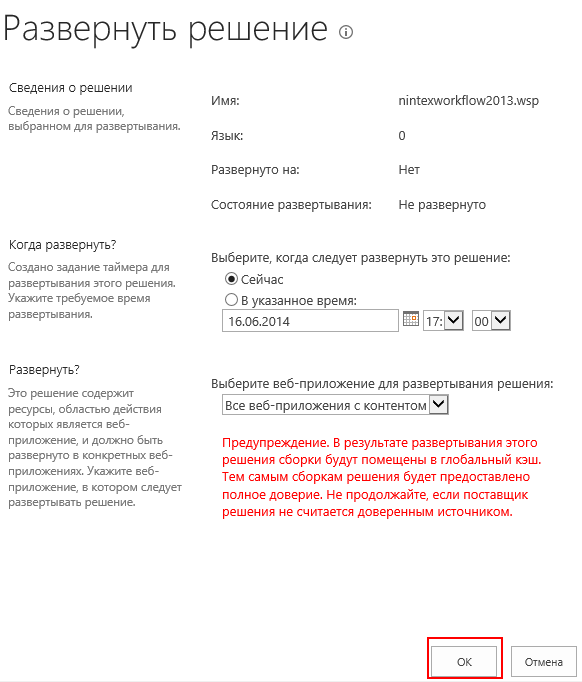
Рисунок 9. Развертывание решения Nintex Worflow 2013. Шаг 2
На странице «Управление решениями», Рисунок 10, итого нужно:
Дважды развернуть «nintexworkflow2013.wsp» (для фермы и глобально).
Один раз развернуть «nintexworkflow2013backwardscompatibilityui.wsp».
Дважды развернуть «nintexworkflow2013enterprisefeatures.wsp» (для фермы и глобально).
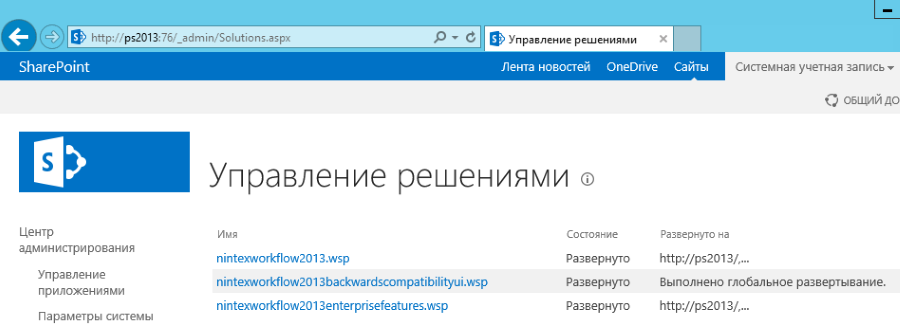
Рисунок 10. Развернутые решения Nintex Worflow 2013
Как только развернуты решения, можно переходить в центре администрирования в область «Управление Nintex Workflow», Рисунок 11.
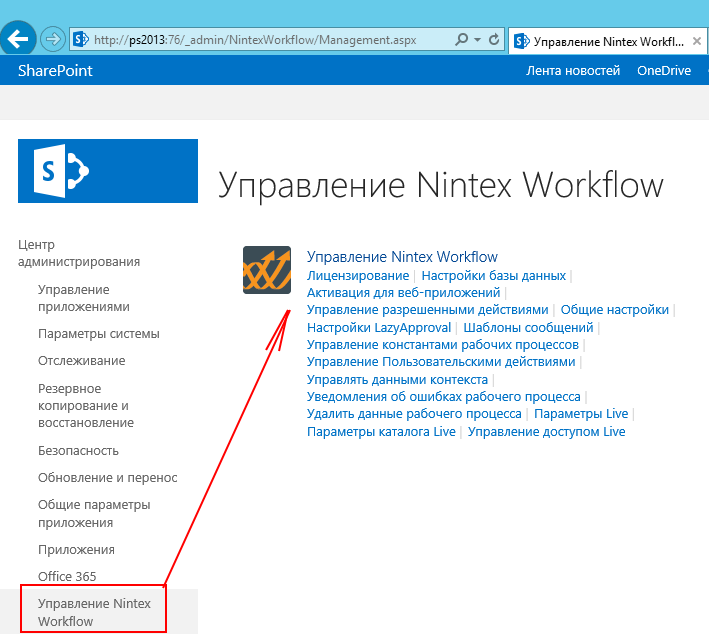
Рисунок 11. Страница управления настройками Nintex Worflow 2013
На странице «Управление Nintex Workflow» самым первым действием нужно «загрузить» лицензию, иначе, не сможете полностью настроить Nintex Workflow.
Итак, переходим по ссылке в «Лицензирование» и через кнопку «Импорт» подгружаем лицензию (файл Nintex Workflow 2013 Enterprise License-Demo.nlf), Рисунок 12. На что следует обратить внимание, так это на срок действия лицензии, иначе …
Рисунок 12. Импорт лицензии Nintex Worflow 2013
После импорта лицензии возвращаемся на страницу «Управление Nintex Workflow» и переходим в раздел «Настройка баз данных», где создаем, при необходимости указав имя SQL сервера и изменив, предлагаемое по умолчанию, название базы данных рабочих процессов Nintex, Рисунок 13.
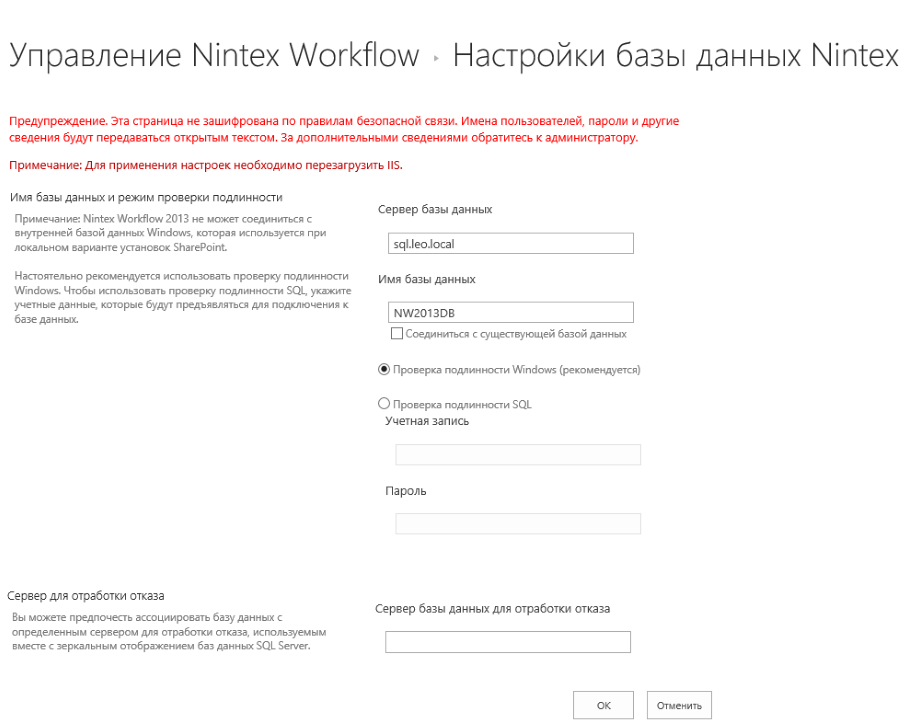
Рисунок 13. Настройка базы данных Nintex Worflow 2013
В результате создания базы данных Nintex, откроется страница с описанием базы данных и возможностями управления ею, Рисунок 14.
Рисунок 14. Настройка базы данных Nintex Worflow 2013
Возвращаемся на страницу «Управление Nintex Workflow» и переходим в раздел «Активация на веб приложениях», где выбираем на каких веб-приложениях будет активирована возможность работы с Nintex Workflow, Рисунок 15.
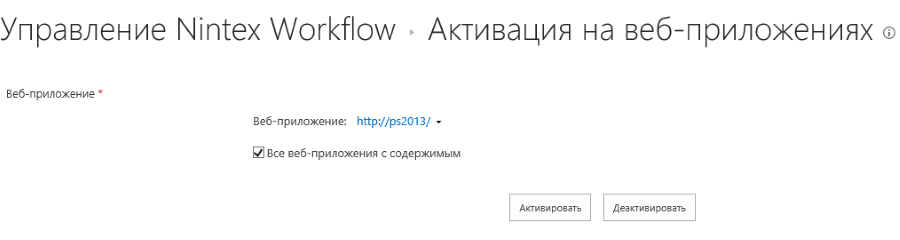
Рисунок 15. Активация Nintex Worflow 2013 на веб-приложении
Следующим шагом является «включение» элементов Nintex Workflow, т.е. тех самых фигур, из которых будет строится рабочий процесс, Рисунок 16.
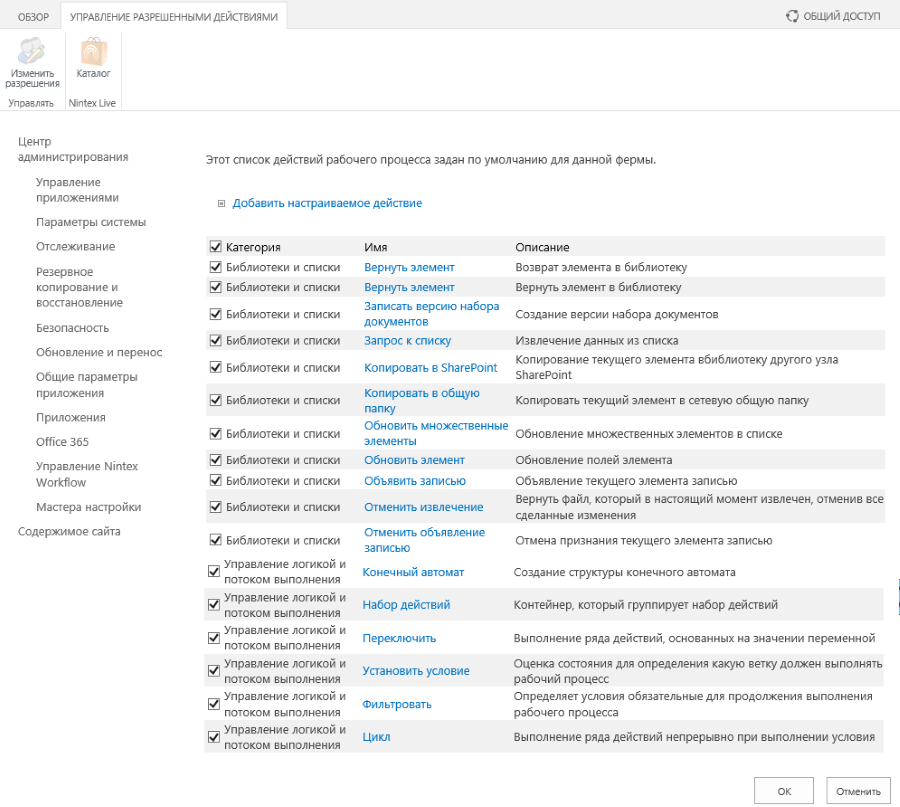
Рисунок 16. Активация элементов рабочих процессов Nintex Worflow 2013
Как только вы закончили вышеперечисленные шаги по настройке, можно переходить в параметры сайта на сайт верхнего уровня, и в области «Администрирование семейства сайтов» нажать на «Возможности семейства сайтов», Рисунок 17.
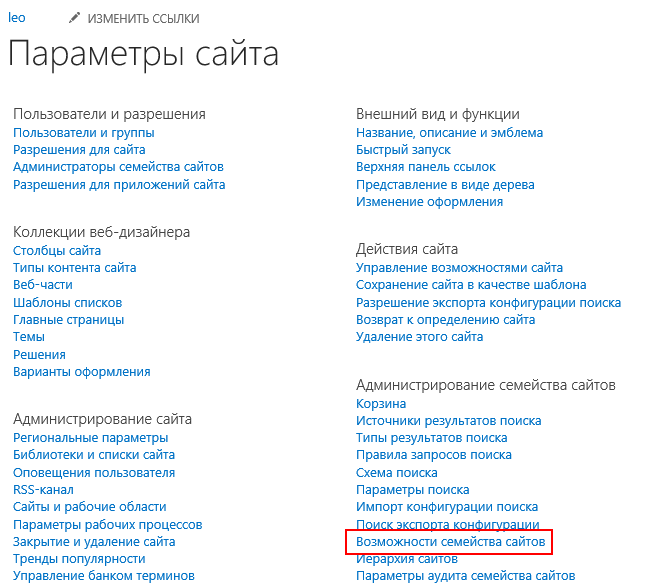
Рисунок 17. Параметры сайта верхнего уровня
В области «Возможности семейства сайтов», Рисунок 18, необходимо активировать функции Nintex Workflow.
Рисунок 18. Активация Nintex Workflow в возможностях семейства сайта верхнего уровня (Администрирование семейства сайтов)
В заключении активации, нужно в параметрах сайта верхнего уровня, в разделе «Действия сайта» перейти по ссылке на «Управление возможностями сайта» и активировать возможности на самом сайте верхнего уровня, Рисунок 19.
Рисунок 19. Активация Nintex Workflow в возможностях семейства сайта верхнего уровня (Действия сайтов)
После активации функций в выпадающем меню настроек сайта появится ссылка на Nintex Workflow 2013, Рисунок 20.
Рисунок 20. Активация Nintex Workflow в возможностях семейства сайта верхнего уровня (Действия сайтов)
Установка Nintex Workflow для Project Server 2013
После успешного развертывания Nintex Workflow приступаем к установке Nintex Workflow for Project Server 2013.
Для установки Nintex Workflow for Project Server 2013 под учетной записью администратора фермы запускаем установочный файл «NintexWorkflowForProjectServer2013.exe», Рисунок 21.
Рисунок 21. Запуск установки Nintex Workflow для Project Server 2013
После недолгого, но волнительного ожидания, установщик вам сообщит об успешном окончании установки, Рисунок 22.
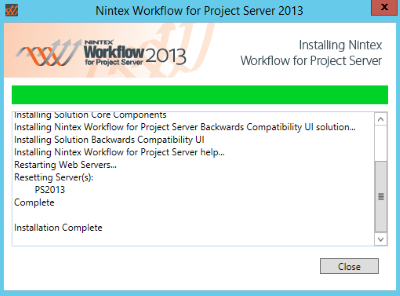
Рисунок 22. Окончание установки Nintex Workflow для Project Server 2013
Настройка Nintex Workflow для Project Server 2013
На странице «Управление решениями», которая откроется сразу после окончания установки, Рисунок 23, нужно развернуть следующие решения:
nintexworkflowforprojectserver2013.wsp.
nintexworkflowforprojectserver2013backwardscompatibilityui.wsp.
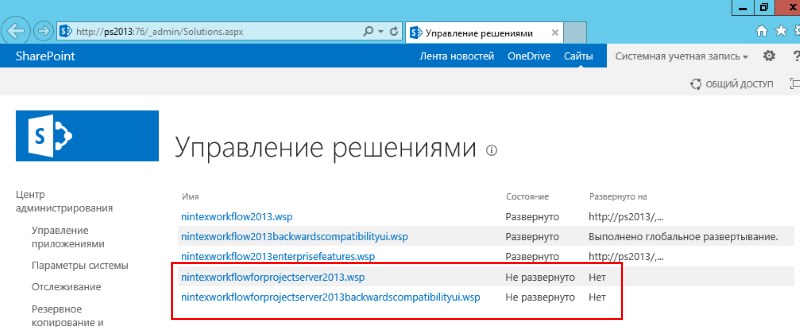
Рисунок 23. Решения Nintex Workflow для Project Server 2013
Для развертывания решения, нажимаем сначала на первом «nintexworkflowforprojectserver2013.wsp» и в окне «Свойства решения» нажимаем ссылку «Развернуть решение», Рисунок 24.
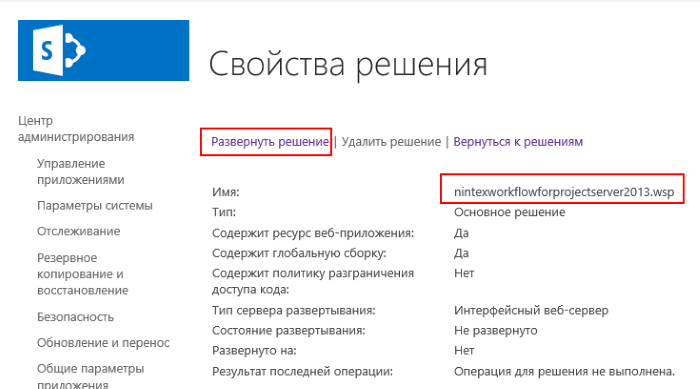
Рисунок 24. Развертывание решения «nintexworkflowforprojectserver2013.wsp»
После этого на странице «Развернуть решение» нажимаем «Ок», Рисунок 25, и ждем развертывания. Следующим развертываем решение «nintexworkflowforprojectserver2013backwardscompatibilityui.wsp».
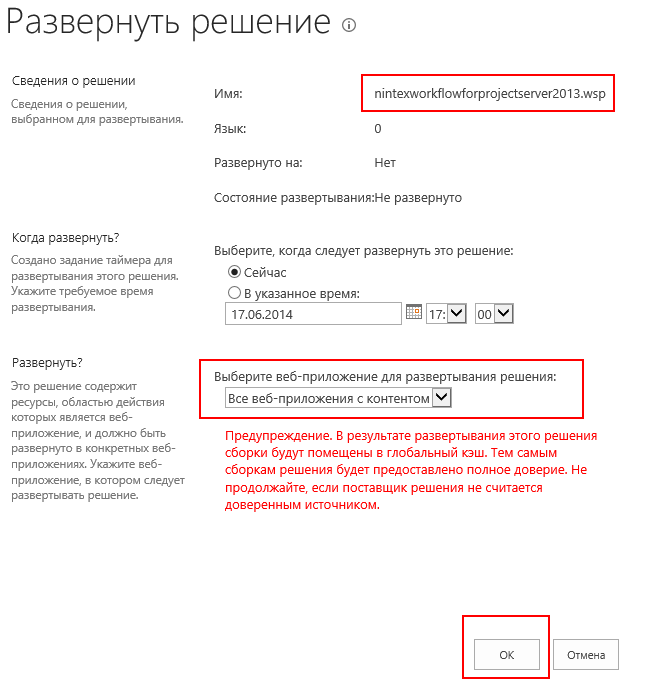
Рисунок 25. Развертывание решения «nintexworkflowforprojectserver2013.wsp»
Как только развернуты решения для Nintex Workflow для Project Server 2013 переходим в центр администрирования в область «Управление Nintex Workflow», Рисунок 26.
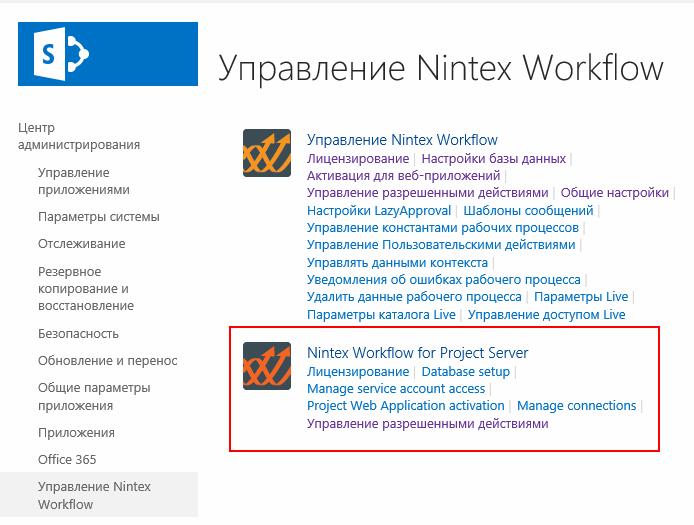
Рисунок 26. Страница управления настройками Nintex Workflow для Project Server 2013»
На странице «Управление Nintex Workflow» самым первым действием импортируем лицензию (файл «Nintex Workflow for Project Server 2013 License-Demo.nlf»), Рисунок 27, и обращаем внимание на срок действия лицензии.
Рисунок 27. Импорт лицензии для Nintex Workflow для Project Server 2013»
Обновляем базу данных по ссылке «Database Setup» и переходим в управление доступом к базе данных Nintex (Manage Service Account Activation).
В окне «Project Server Service Account» указываем имя учетной записи, которой нужно предоставить доступ и нажимаем «Grant Access», Рисунок 28.
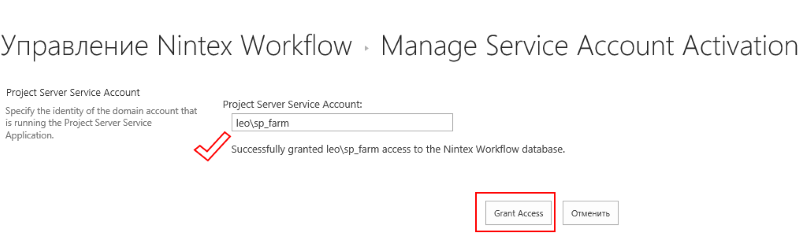
Рисунок 28. Предоставление доступа учетной записи к базе данных Nintex Workflow
После появления уведомления об успешно предоставлении доступа, Рисунок 27, переходим по ссылке на активацию PWA. В области «PWA Site URL» вводим адрес узла PWA, на котором планируется развертывание Nintex Workflow для Project Server 2013 и нажимаем «Activate».
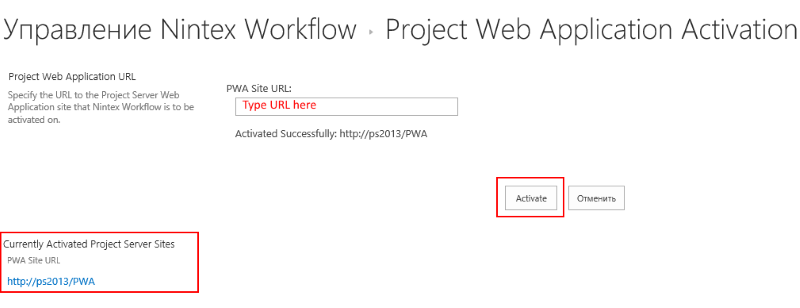
Рисунок 29. Активация узла PWA
После появления уведомления об активации, Рисунок 29, возвращаемся в область в область «Управление Nintex Workflow» и переходим по ссылке «Manage Connections».
Нажимаем кнопку «New» и в окне «Add Project Server Connection», помимо названия и описания узла PWA вводим его адрес, имя администратора и проверяем доступ, Рисунок 30.
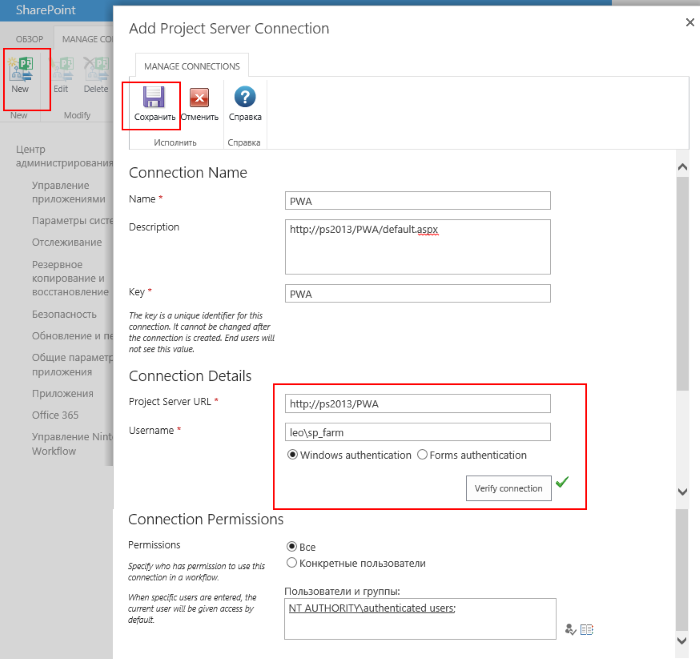
Рисунок 30. Добавление соединения к узлу PWA
После проверки доступа сохраняем соединение. Результат сохранения соединения представлен на Рисунке 31.
Рисунок 31. Результат соединения к узлу PWA
Последняя необходимая настройка, это включение разрешенных действий (активностей, из которых можно создавать рабочие процессы для Project Server 2013).
Переходим на странице «Управление Nintex Workflow» по ссылке «Управление разрешенными действиями» и проверяем, чтобы во всех категориях, связанных с Project Server, стояли галочки, Рисунок 32.
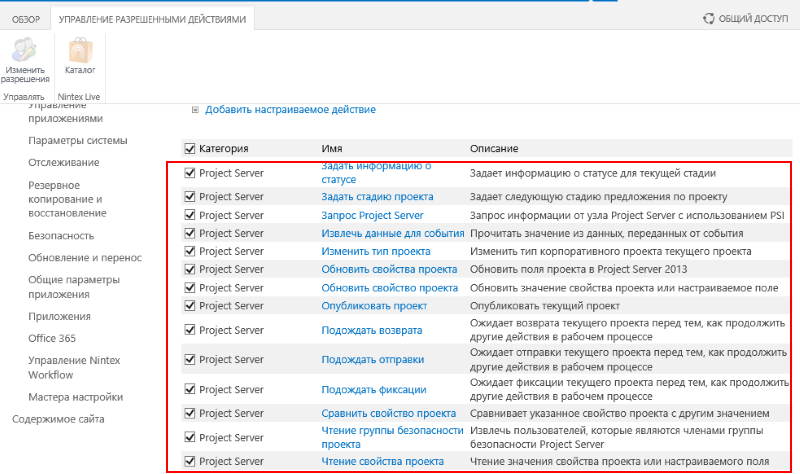
Рисунок 32. Включение разрешенных действий Nintex Workflow для Project Server 2013
Теперь можно переходить на узел PWA Project Server и в настройках сайта в выпадающем меню вы увидите пункт меню «Nintex Workflow for Project Server 2013», Рисунок 33.
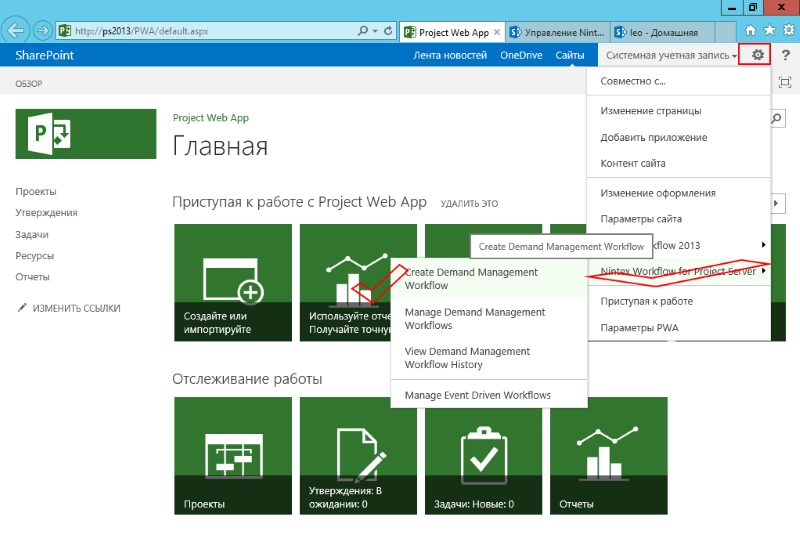
Рисунок 33. Результат настройки Nintex Workflow для Project Server 2013